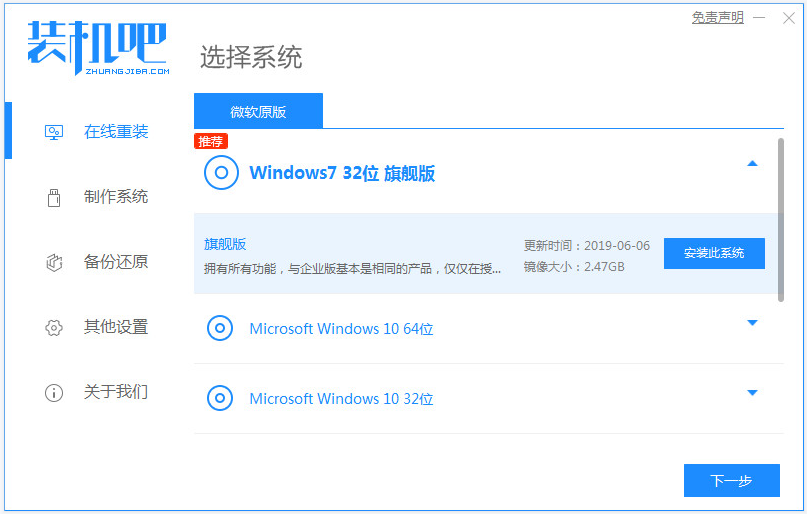
有小伙伴不习惯使用电脑预装的win10系统,想要将w10改装w7系统使用,但是自己又不懂w10如何改装w7系统怎么办。我们可以采用一键重装系统win7的方法实现,下面教下大家具体的重装系统方法。
我们可以采用最简单的一键重装系统方式实现,w10改装w7系统方法步骤如下:
1、首先关闭华硕电脑上的杀毒软件,下载安装好装机吧一键重装系统软件并打开,选择win7旗舰版系统进行安装。
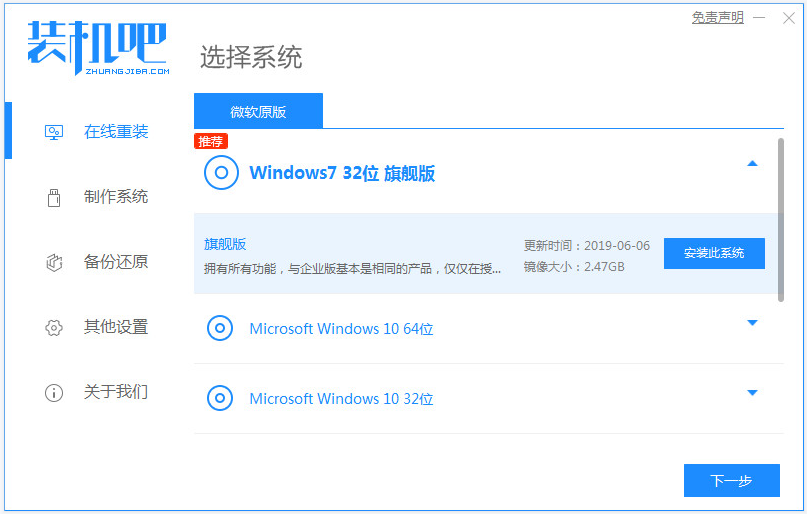
2、软件将会开始自动下载系统文件,无需操作,耐心等待即可。
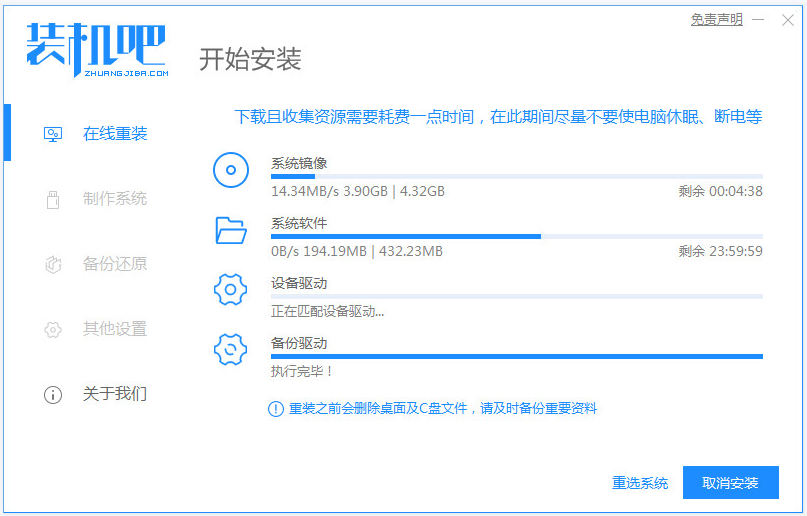
3、部署环境完成后,选择重启电脑。
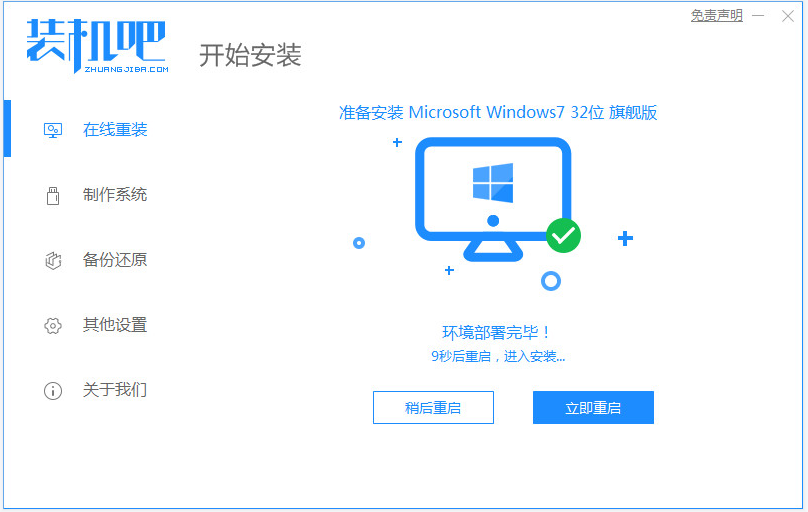
4、在这个界面选择125315 pe-msdn项进入pe内。
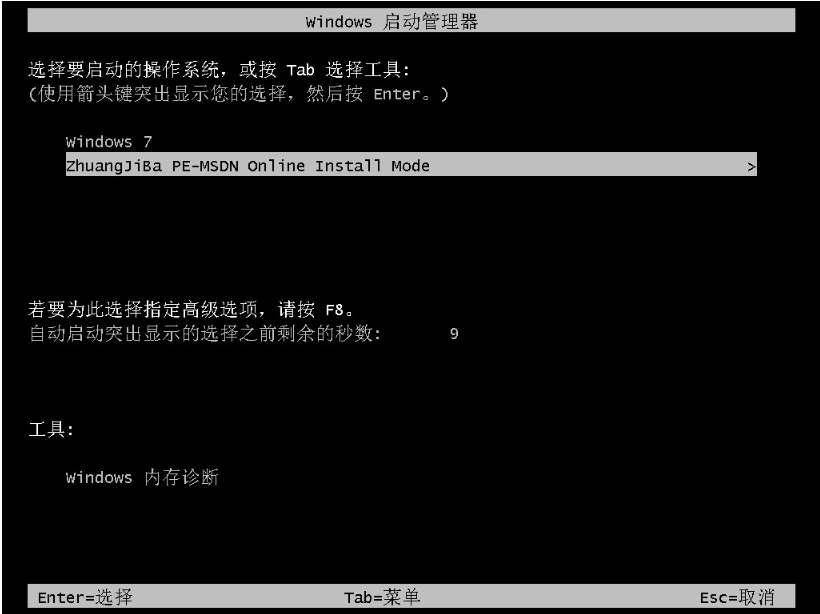
5、进入pe后,装机吧装机工具会自动开始安装win7旗舰版系统。
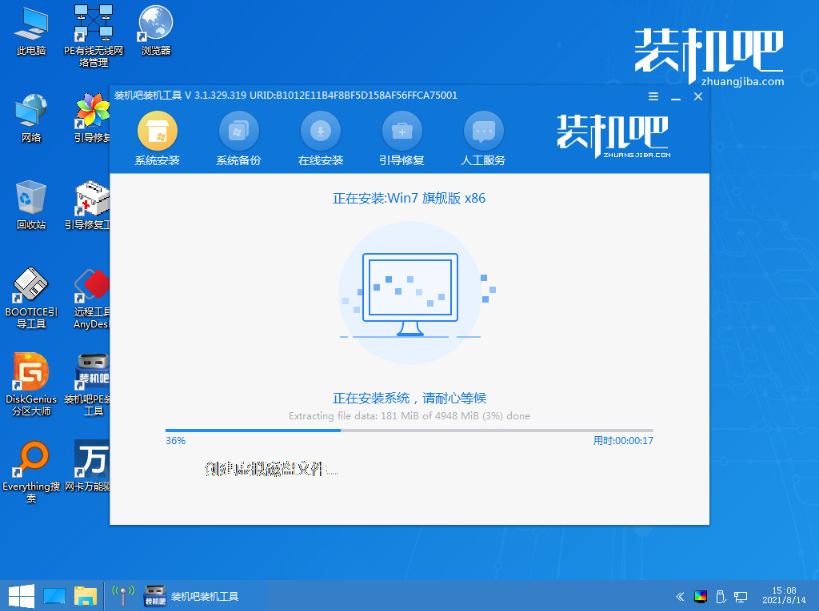
6、等待提示安装完成后,选择重启电脑即可。
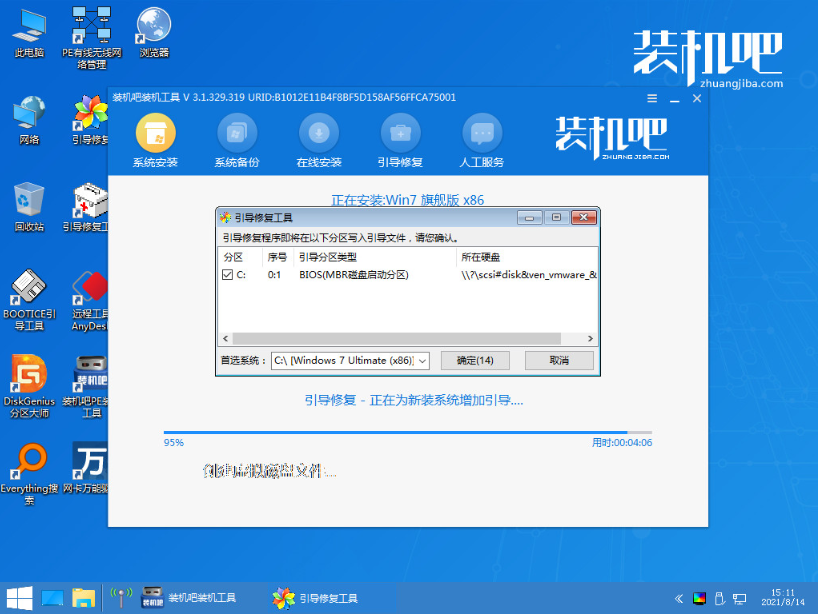
7、重启后进入到安装好的win7旗舰版界面即表示系统安装成功。

以上便是w10改装w7系统的方法啦,该方法操作非常简单,安全可靠,非常适合电脑小白使用,有需要的小伙伴可以参照教程操作哦。




